터치로 초점 위치 선택하기 (정지 이미지 촬영)
모니터를 터치하여 초점 위치를 설정할 수 있습니다. 셔터 버튼을 반쯤 누르면 카메라가 초점 위치에 초점을 맞춥니다.
수동으로 초점을 맞출 때는 모니터에서 위치를 두 번 탭하여 해당 표시를 확대할 수 있습니다.
카메라 설정
정지 이미지/동영상/S&Q 다이얼을  (정지 이미지)로 설정하여 정지 이미지 촬영 모드를 선택하여 주십시오.
(정지 이미지)로 설정하여 정지 이미지 촬영 모드를 선택하여 주십시오.
-
[
 초점 모드]
초점 모드]MENU →
 (초점) → [AF/MF] → [
(초점) → [AF/MF] → [ 초점 모드] →
초점 모드] →  [단일 촬영 AF],
[단일 촬영 AF],  [자동 AF],
[자동 AF],  [연속 AF] 또는
[연속 AF] 또는  [수동 초점 조절]에서 원하는 설정.
[수동 초점 조절]에서 원하는 설정. -
[
 초점 영역]
초점 영역]MENU →
 (초점) → [초점 영역] → [
(초점) → [초점 영역] → [ 초점 영역] → [와이드], [존], [중앙 고정], [추적: 와이드], [추적: 존] 또는 [추적: 중앙 고정] 중에서 원하는 설정.
초점 영역] → [와이드], [존], [중앙 고정], [추적: 와이드], [추적: 존] 또는 [추적: 중앙 고정] 중에서 원하는 설정. -
[터치 조작]
MENU →
 (설정) → [터치 설정] → [터치 조작] → [켬].
(설정) → [터치 설정] → [터치 조작] → [켬]. -
[터치 패널/터치 패드]
MENU →
 (설정) → [터치 설정] → [터치 패널/터치 패드] → 원하는 설정.
(설정) → [터치 설정] → [터치 패널/터치 패드] → 원하는 설정.* 모니터 상에서의 터치 조작은 "터치 패널 조작"이라고 하고 뷰파인더를 사용해서 촬영할 때의 터치 조작은 "터치 패드 조작"이라고 합니다.
-
[터치 패널 설정]
MENU →
 (설정) → [터치 설정] → [터치 패널 설정] → [촬영 화면] → 메뉴 항목을 선택하고 다음과 같이 설정하십시오.
(설정) → [터치 설정] → [터치 패널 설정] → [촬영 화면] → 메뉴 항목을 선택하고 다음과 같이 설정하십시오.- [촬영 화면]: [켬] (터치 패널 조작 수행 시)
- [촬영 시 터치 설정]: [터치 초점] 또는 [터치 초점+AE]*를 선택합니다.
* 터치 패널 조작을 수행할 때는 밝기 조절 막대는 표시되지 않습니다.
-
[터치 패드 설정]
MENU →
 (설정) → [터치 설정] → [터치 패드 설정] → 원하는 설정.
(설정) → [터치 설정] → [터치 패드 설정] → 원하는 설정.
관련 카메라 도움말 안내
카메라 사용 안내
초점 프레임
모니터를 사용하여 촬영할 때 초점을 맞출 위치를 터치하면 초점 프레임이 해당 위치에 표시됩니다.
예를 들어, [ 초점 영역]이 [존]으로 설정되어 있는 경우 초점 프레임은 화면에서 터치된 위치에 표시됩니다.
초점 영역]이 [존]으로 설정되어 있는 경우 초점 프레임은 화면에서 터치된 위치에 표시됩니다.
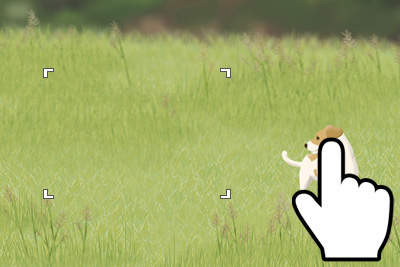
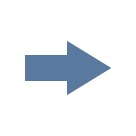
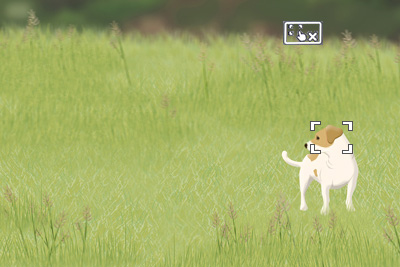
뷰파인더를 사용해서 촬영할 때 뷰파인더를 보면서 모니터 상에서 터치 및 드래그 조작을 통해 초점 위치를 이동할 수 있습니다.
힌트
터치 초점 기능 이외에 다음과 같은 터치 조작도 사용할 수 있습니다.
- [
 초점 영역]을 [스팟], [확장 스팟], [추적: 스팟 S], [추적: 스팟 M], [추적: 스팟 L] 또는 [추적: 확장 스팟]으로 설정하면, 터치 조작을 사용하여 초점 프레임을 이동시킬 수 있습니다.
초점 영역]을 [스팟], [확장 스팟], [추적: 스팟 S], [추적: 스팟 M], [추적: 스팟 L] 또는 [추적: 확장 스팟]으로 설정하면, 터치 조작을 사용하여 초점 프레임을 이동시킬 수 있습니다.
초점 프레임을 이동시킨 후, 셔터 버튼을 반쯤 눌러서 초점을 맞춰 주십시오.
촬영하려면
셔터 버튼을 반쯤 누르십시오. 피사체가 초점에 들어오면 초점 프레임은 녹색으로 바뀝니다. 피사체가 초점에 들어온 이 조건에서 촬영하려면 셔터를 끝까지 누르십시오.
터치 조작을 통한 초점 조절을 취소하려면, 모니터를 사용해서 촬영할 때는  (터치 초점 해제) 아이콘을 터치하거나 조작 휠의 가운데를 누르고, 뷰파인더를 사용해서 촬영할 때는 조작 휠의 가운데를 눌러 주십시오.
(터치 초점 해제) 아이콘을 터치하거나 조작 휠의 가운데를 누르고, 뷰파인더를 사용해서 촬영할 때는 조작 휠의 가운데를 눌러 주십시오.
*이 웹 페이지의 메뉴 화면 이미지는 표시 목적으로 단순하게 제작되었으므로 카메라의 실제 화면 표시를 정확하게 반영하지 않습니다.